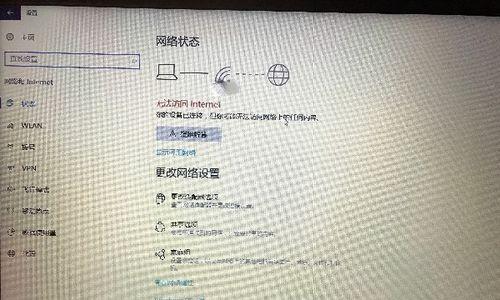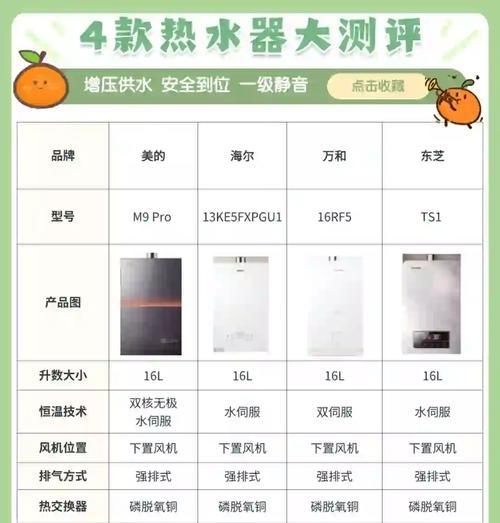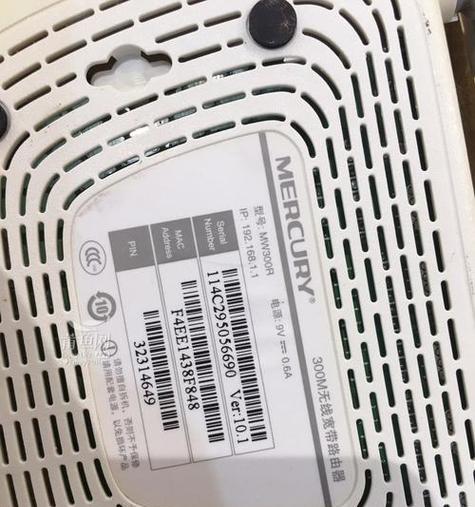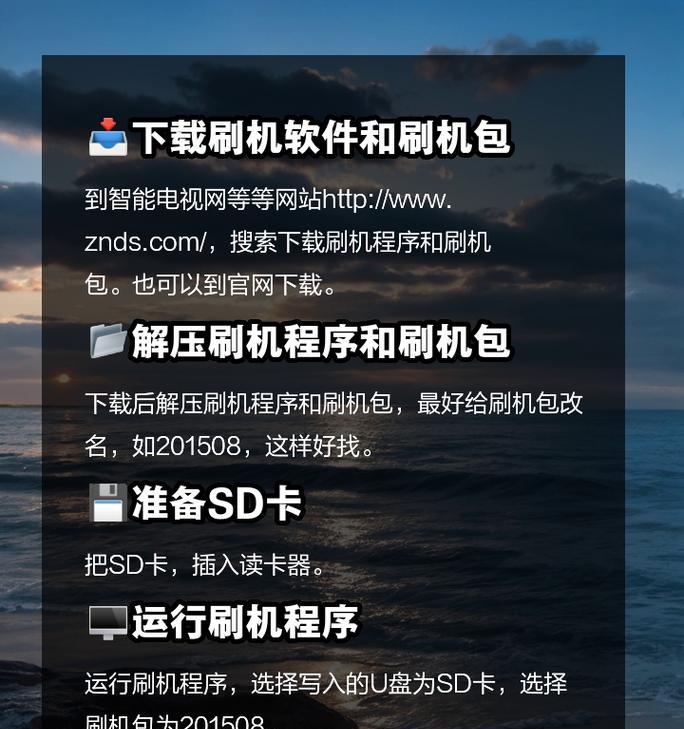电脑音箱作为连接电脑和音乐之间的桥梁,其音质和连接方式直接影响到用户的听觉体验。许多用户在购买了多喇叭电脑音箱后,往往会遇到如何正确接线的问题。本文将为读者提供详尽的指南,让你轻松掌握电脑音箱的接线方法,同时注意在接线过程中可能出现的问题和解决方案。
接线前的准备工作
在开始接线之前,首先需要确认您的电脑音箱配置以及电脑端的接口类型。通常情况下,电脑音箱有多种接线方式,例如3.5mm音频线、USB接口、光纤音频接口等。了解这些信息对于顺利完成接线至关重要。
理解音箱喇叭的分类
在多喇叭电脑音箱系统中,通常包括主音箱(包含低音炮和中高音单元)、卫星音箱(负责中高音输出)等。对于每个喇叭的功能和接线方式有一个基本了解,可以帮助你更加高效地完成接线工作。
按步骤进行音箱接线
步骤一:检查所有配件
确保所有的音箱单元、音频线、电源线等配件齐全无损。将所有的音箱单元放置到合适的位置。
步骤二:连接主音箱
找到主音箱的音频输入端口,通常是标有“IN”或“LINEIN”的端口。
将音频线的一端插入电脑的音频输出端口,另一端插入主音箱的音频输入端口。
若是使用USB连接,则直接将USB线连接电脑和主音箱。
步骤三:连接卫星音箱
将卫星音箱的音频线连接到主音箱上的对应输出端口。在连接之前,确认每个端口的标识,确保音频线与对应端口匹配。
按照音箱说明书中给出的插图,将卫星音箱放置在适合的位置。
步骤四:连接电源
确保所有音箱单元已正确连接后,将电源线连接到主音箱的电源插口,并插上电源。
等待音箱自动开启或者根据音箱说明书的指引开机。
接线过程中的注意事项
注意事项一:正确识别接口
在接线之前,确保对音箱上的每一个接口有准确的认识,避免错误连接。
注意事项二:小心操作
在插拔音频线时,要轻柔操作,避免损坏接口。
注意事项三:检查音量设置
接线完成后,调整电脑及音箱的音量设置,避免初始音量过大导致音质受损或损坏音箱。
注意事项四:防止电源问题
使用合格的电源适配器,避免电源不稳导致音箱故障。
常见问题解答
问:音箱没有声音怎么办?
答:首先检查音频线是否连接正确,然后确认电脑的音量设置以及音箱的电源是否开启。如果问题依旧,可以尝试更换音频线或者检查电脑的音频输出端口是否正常。
问:音箱连接后有噪音是什么原因?
答:可能是因为接线不当或电脑输出端口问题导致。尝试更换音频线或者检查电脑音频设备驱动是否需要更新。
综合以上
掌握电脑音箱几个喇叭的接线方法是提升电脑音质体验的重要一步。通过上述的步骤与注意事项,相信每位读者都能顺利完成音箱的安装。重要的是,在操作过程中要保持细心和耐心,确保每一步都按照正确的程序来进行。遇到问题时,不要慌张,按照问题解答部分提供的方法逐一排查。通过实践和学习,让每一次的音乐体验都更加完美。